你当前正在访问 Microsoft Azure Global Edition 技术文档网站。 如果需要访问由世纪互联运营的 Microsoft Azure 中国技术文档网站,请访问 https://docs.azure.cn。
快速入门:Azure 本机 New Relic 服务入门
在此快速入门中,你将创建 Azure 本机 New Relic 服务的实例。 可以创建 New Relic 帐户或链接到现有的 New Relic 帐户。
当你通过 Azure 本机 New Relic 服务在 Azure 门户中使用集成的 New Relic 体验时,该服务将创建并映射以下实体,以便进行监视和计费。
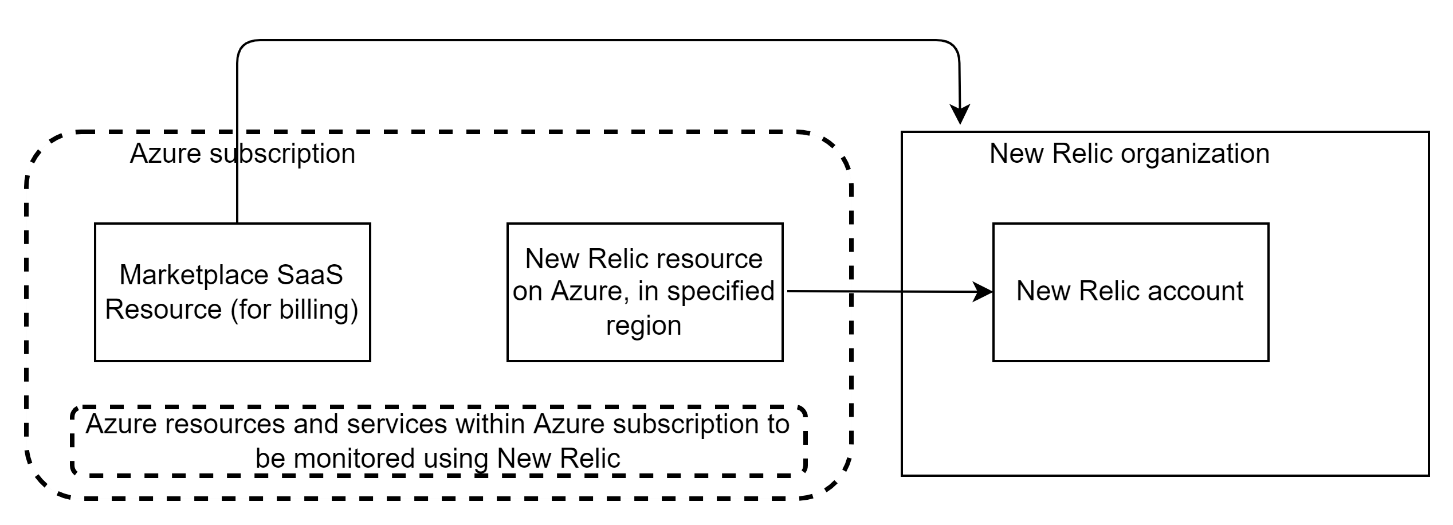
- Azure 中的 New Relic 资源:可以使用 New Relic 资源来管理 Azure 上的 New Relic 帐户。 资源是在创建过程或链接过程中选择的 Azure 订阅和资源组中创建的。
- New Relic 组织:New Relic 服务型软件 (SaaS) 上的 New Relic 组织用于用户管理和计费。
- New Relic 帐户:New Relic SaaS 上的 New Relic 帐户用于存储和处理遥测数据。
- Azure 市场 SaaS 资源:使用 Azure 本机 New Relic 服务在 New Relic 上设置新帐户和组织时,将根据从 Azure 市场的 Azure New Relic 产品/服务中选择的计划自动创建 SaaS 资源。 此资源用于计费。
先决条件
将订阅链接到 New Relic 之前,请先完成预部署配置。 有关详细信息,请参阅为 Azure 本机 New Relic 服务配置预部署。
查找产品/服务
使用 Azure 门户查找 Azure 本机 New Relic 服务应用程序:
转到 Azure 门户并登录。
如果最近访问过 Azure 市场,请从可用选项中选择该图标。 否则,搜索“市场”,然后在“服务”下选择“市场”结果。
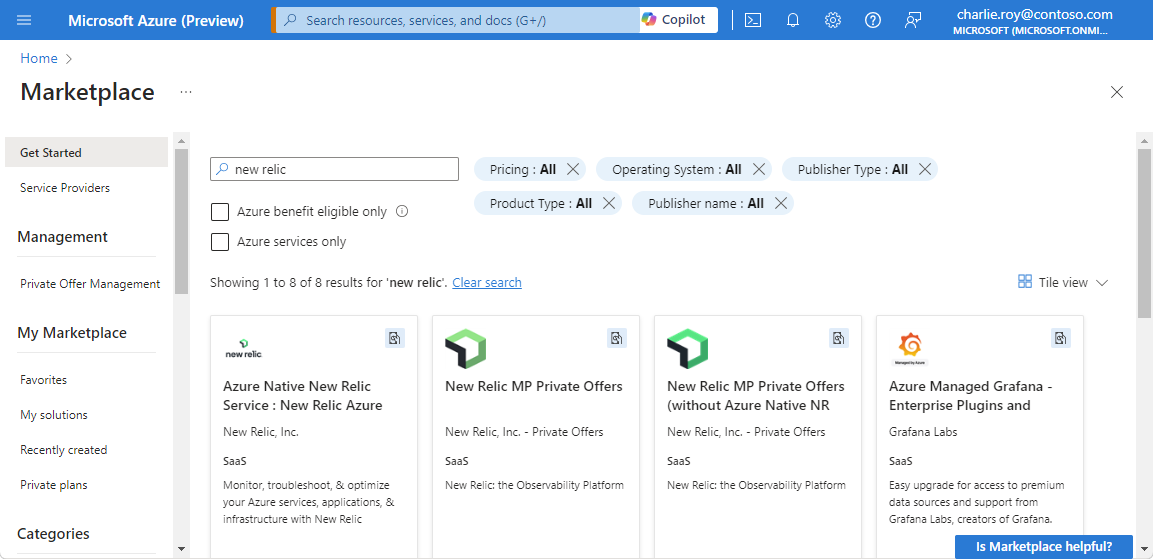
在 Azure 市场中,搜索 new relic 并选择“Azure 本机 New Relic 服务”结果。 此时会打开该服务的页面。
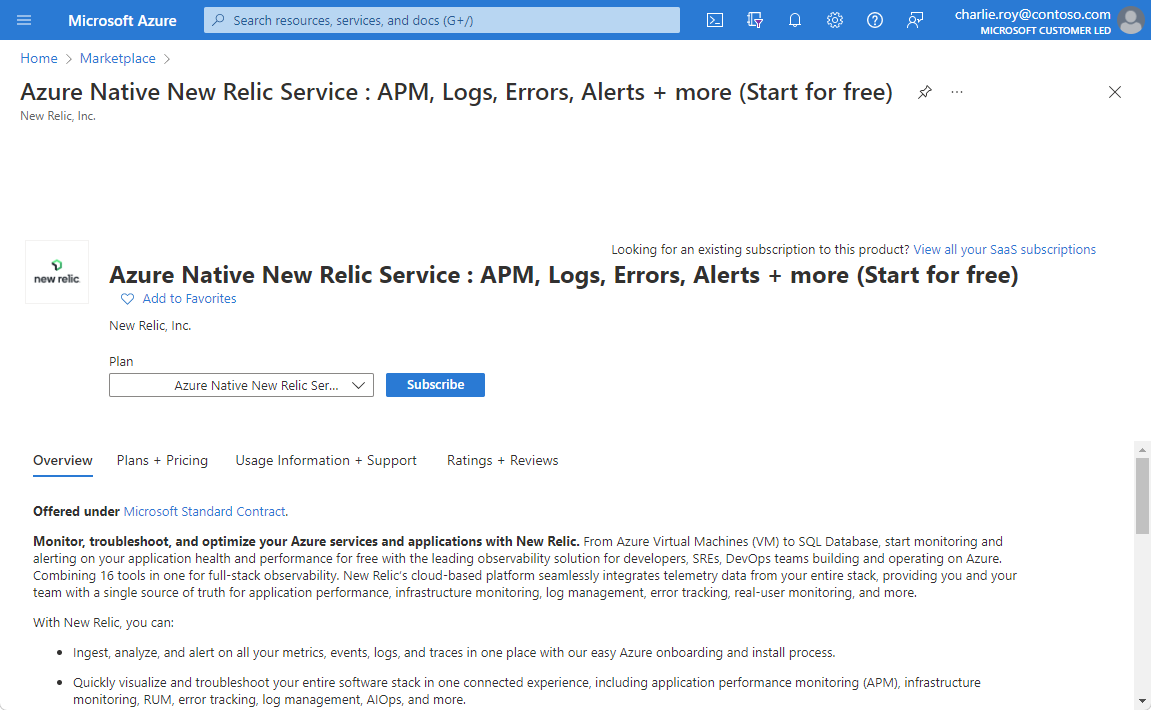
选择“订阅”。
在 Azure 上创建 New Relic 资源
创建 New Relic 资源时,你有两种选择。 一种选择是创建 New Relic 帐户,另一种选择是将 Azure 订阅链接到现有 New Relic 帐户。 对于此示例,请在“创建 New Relic 资源”选项下选择“创建”。
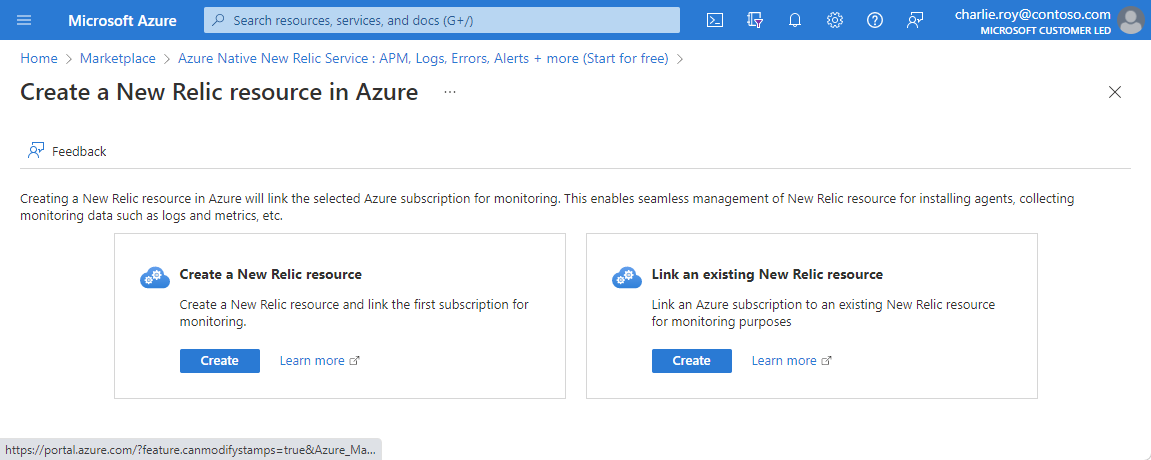
用于创建 New Relic 资源的窗体显示在“基本信息”选项卡上。
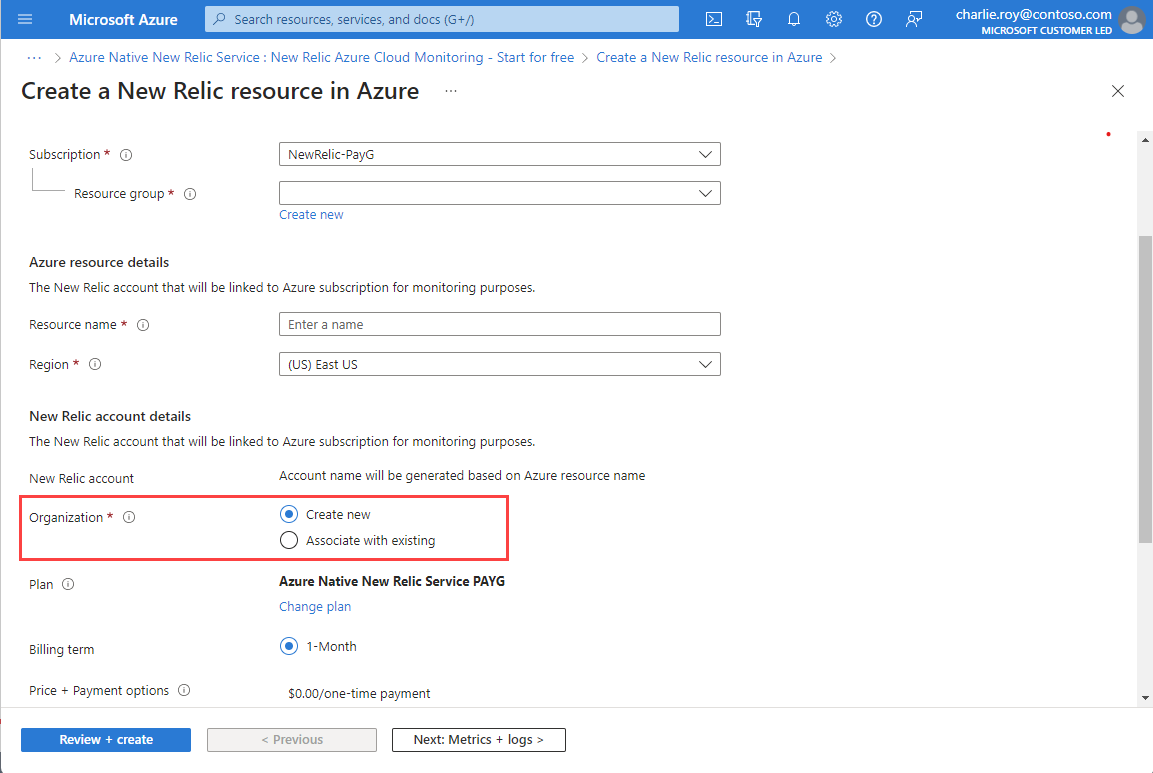
提供以下值:
属性 说明 订阅 选择要用于创建 New Relic 资源的 Azure 订阅。 你必须拥有所有者访问权限。 资源组 指定是要创建新的资源组还是使用现有的资源组。 “资源组”是用于保存 Azure 解决方案相关资源的容器。 资源名称 指定 New Relic 资源的名称。 此名称将是 New Relic 帐户的易记名称。 区域 选择将在其中创建 Azure 上的 New Relic 资源和 New Relic 帐户的区域。 选择为其创建 New Relic 帐户的组织时,可以使用两个选项:创建新组织,或关联现有组织来链接新创建的帐户。
如果选择创建新组织,则可以通过在工作窗格上选择“更改计划”,以从可用计划列表中选择一个计划。
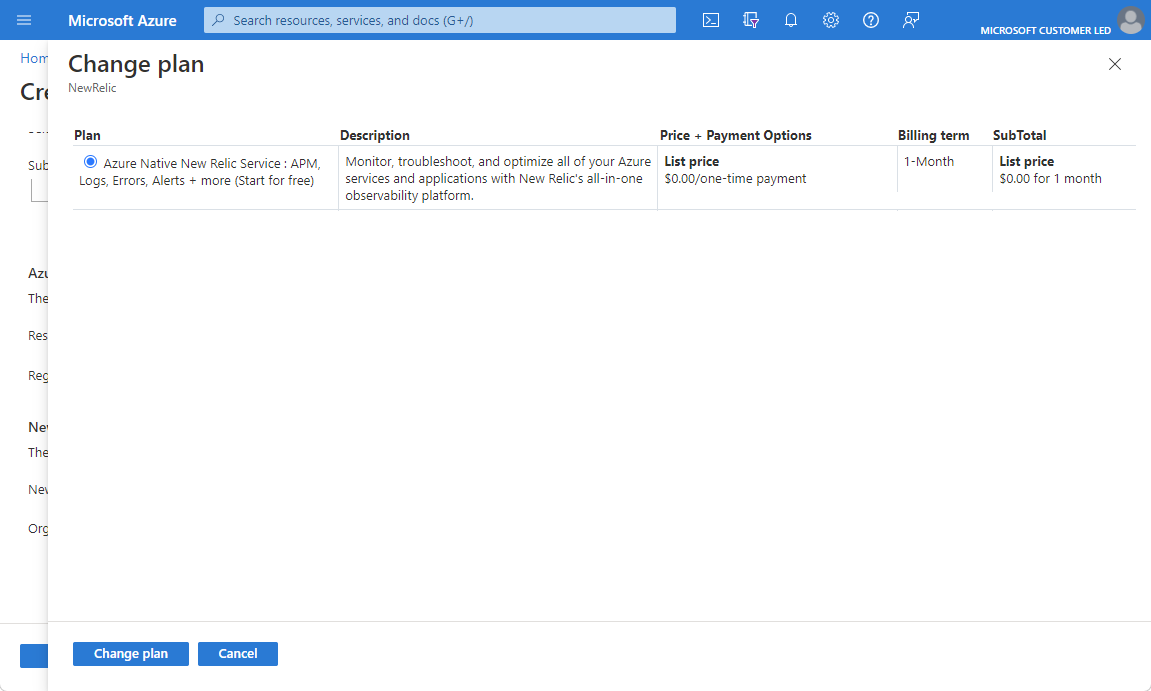
如果选择“关联现有”以将 New Relic 资源与现有组织关联,则相应的计费信息与创建组织时的信息相同。
如果 New Relic 当前正在管理所选组织的计费,则它保持不变。
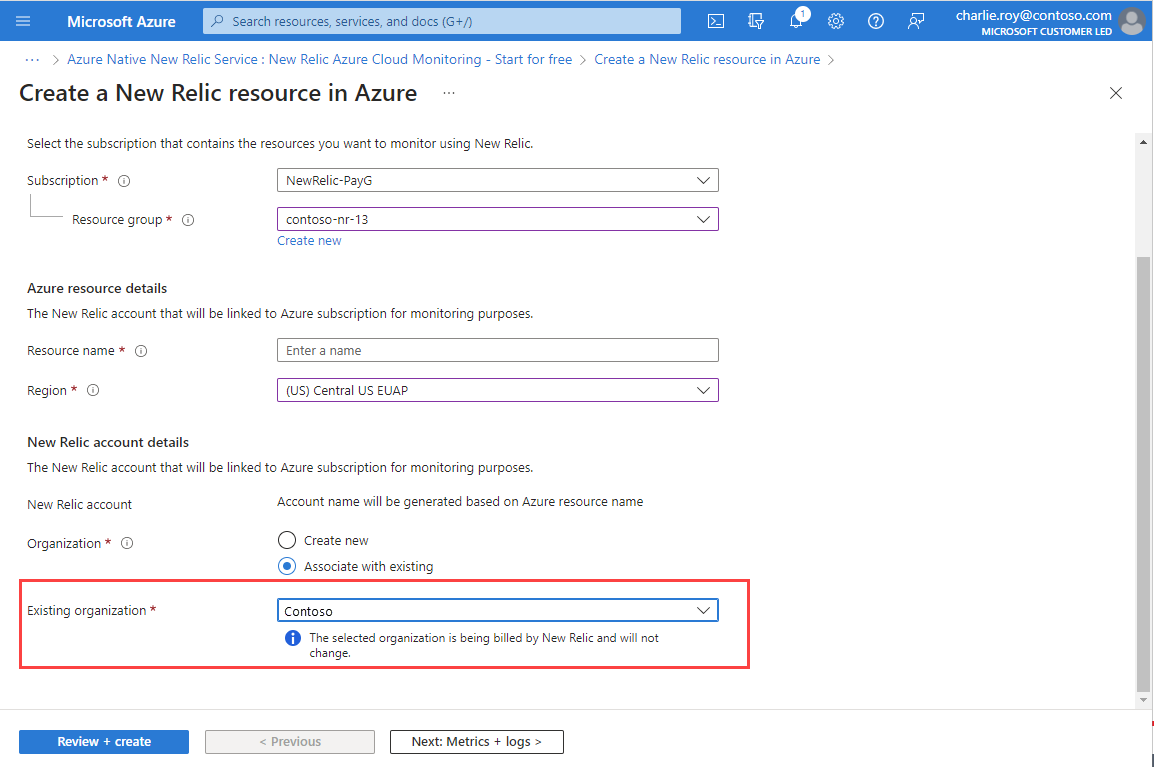
配置指标和日志
下一步是在“指标和日志”选项卡上配置指标和日志。创建 New Relic 资源时,可以设置指标监视和自动日志转发:
要通过 New Relic 设置面向 Azure 资源的平台指标的监视,请选择“启用指标收集”。 如果清除此选项,则 New Relic 不会拉取指标。
若要将订阅级日志发送到 New Relic,请选择“订阅活动日志”。 如果清除此选项,则不会将订阅级日志发送到 New Relic。
这些日志提供在控制平面对你的资源执行的操作的见解。 这些日志还包含有关服务运行状况事件的更新。
使用活动日志确定任何写入操作的内容、人员和时间(
PUT、POST、DELETE)。 每个 Azure 订阅都具有单个活动日志。若要将 Azure 资源日志发送到 New Relic,请为所有受支持的资源类型选择“Azure 资源日志”。 Azure 资源日志的类型在 Azure Monitor 资源日志类别中列出。
这些日志提供在数据平面对 Azure 资源执行的操作的见解。 例如,从密钥保管库获取机密就是一个数据平面操作。 向数据库发出请求也是一个数据平面操作。 资源日志的内容因 Azure 服务和资源类型而异。
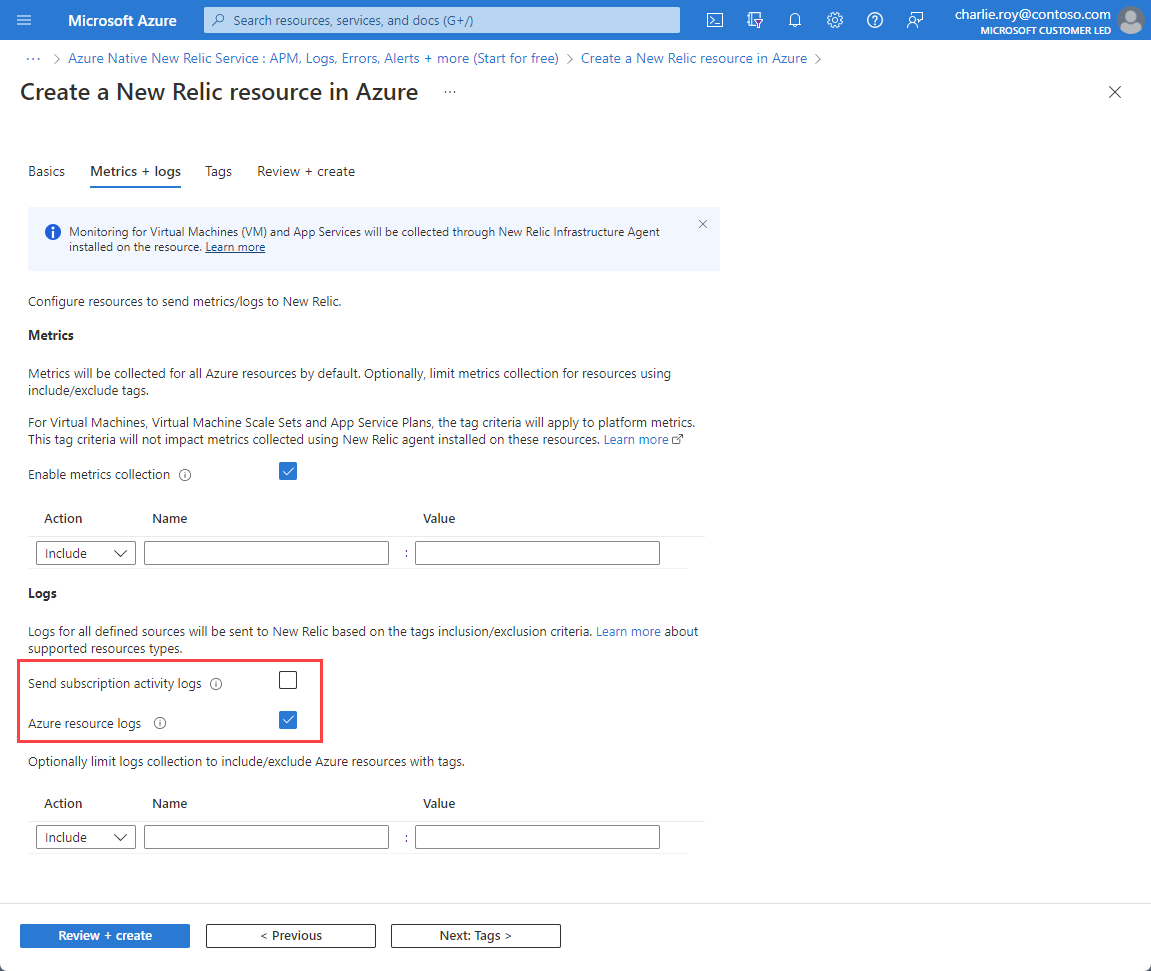
选中 Azure 资源日志的复选框时,默认情况下会转发所有资源的日志。 要筛选向 New Relic 发送日志的 Azure 资源集,请使用包含和排除规则并设置 Azure 资源标记:
- 带有包含规则中所定义标记的全部 Azure 资源都会将日志发送到 New Relic。
- 带有排除规则中所定义标记的全部 Azure 资源都不会将日志发送到 New Relic。
- 如果包含规则与排除规则之间存在冲突,以排除规则为准。
Azure 对发送到 New Relic 的日志收费。 有关详细信息,请参阅发送到 Azure 市场合作伙伴的平台日志的定价。
注意
在创建 New Relic 资源之后,可以通过安装 New Relic 代理来收集虚拟机和应用服务的指标。
完成配置指标和日志后,选择“下一步”。
设置资源标记
在“标记”选项卡上,可以选择为 New Relic 资源设置标记。

也可以跳过此步骤,直接转到“查看并创建”选项卡。
查看并创建资源
在“查看并创建”选项卡上,查看资源设置信息。
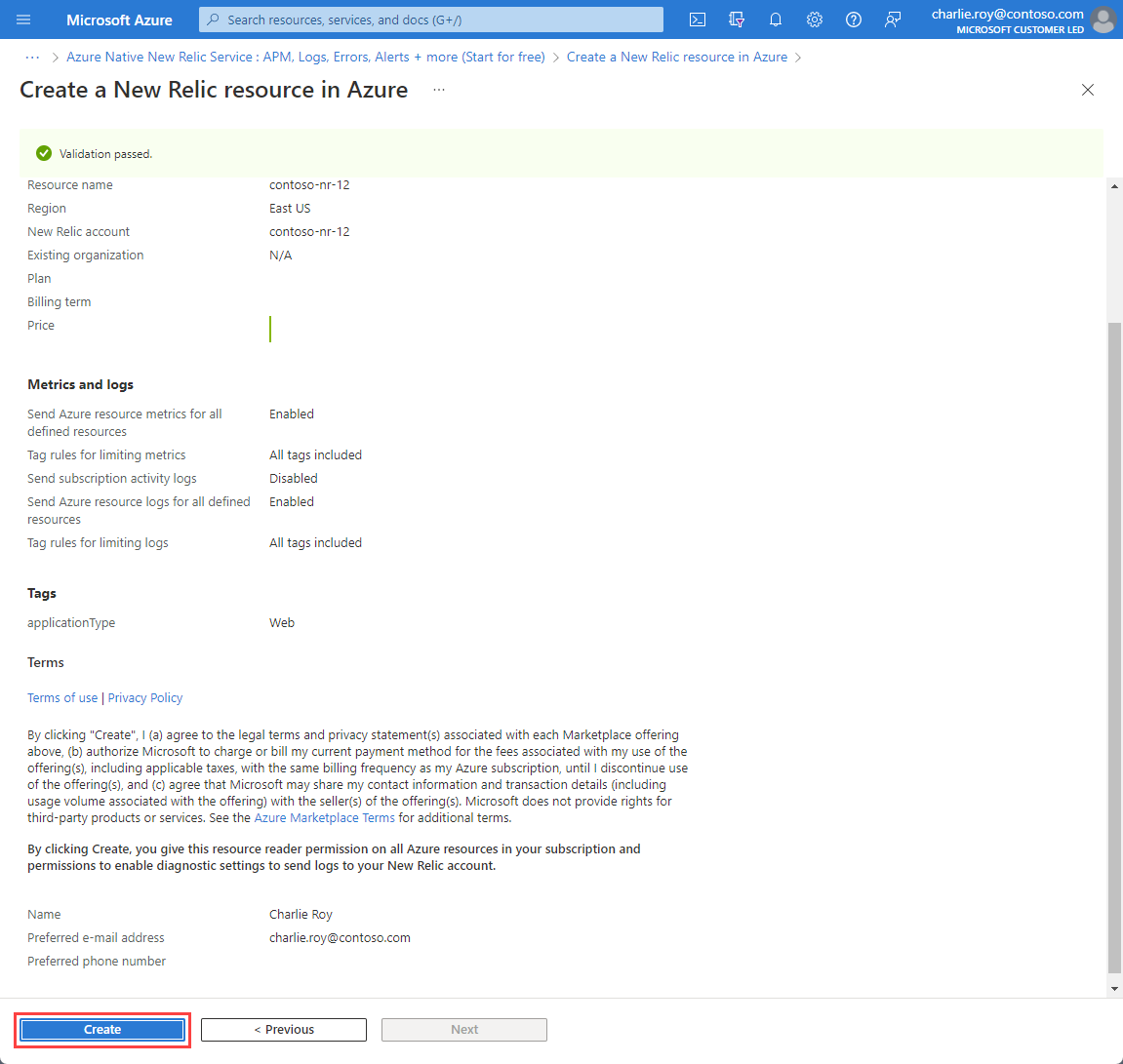
确保已通过验证,然后选择“创建”以开始部署资源。
创建资源后,必须设置帐户配置,才能使用 Azure 本机 New Relic 服务监视其他资源。 有关详细信息,请参阅设置 New Relic 帐户配置。
后续步骤
Azure Native New Relic 服务入门